
lenovo笔记本怎么重装系统,Lenovo笔记本重装系统全攻略
时间:2024-11-23 来源:网络 人气:
Lenovo笔记本重装系统全攻略

随着电脑使用时间的增长,系统可能会出现各种问题,如运行缓慢、频繁死机等。这时,重装系统成为了解决问题的有效方法。本文将详细介绍Lenovo笔记本重装系统的步骤,帮助您轻松完成系统重装。
一、准备工作

在开始重装系统之前,请确保做好以下准备工作:
备份重要数据:将电脑中的重要文件、照片、视频等备份到外部存储设备,如U盘、移动硬盘或云存储服务。
准备系统安装盘或U盘:您可以选择使用Windows系统安装光盘或制作一个系统安装U盘。
了解电脑型号:在重装系统过程中,可能需要根据电脑型号选择合适的驱动程序。
二、使用一键恢复功能重装系统
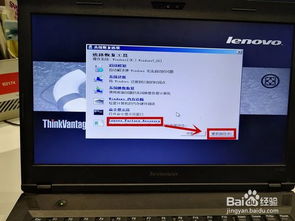
Lenovo笔记本通常具备一键恢复功能,可以方便地将系统恢复到出厂状态。
开机时按下F10键(或根据电脑型号不同,可能是F11、F12等),进入BIOS设置界面。
在BIOS设置界面中,找到“Boot”选项,选择“Boot Menu”。
按下回车键,进入Boot Menu菜单,选择“Lenovo OneKey Recovery”。
根据提示操作,选择恢复到出厂状态或恢复到特定时间点的备份。
等待系统恢复完成,重启电脑。
三、使用系统安装盘或U盘重装系统

如果电脑没有一键恢复功能或需要重新安装操作系统,可以使用系统安装盘或U盘进行重装。
将系统安装盘或U盘插入电脑,重启电脑。
在开机过程中,按下相应的快捷键(如F12)进入Boot Menu菜单。
选择从安装盘或U盘启动,进入Windows安装界面。
按照提示操作,选择安装Windows系统。
在安装过程中,根据提示选择分区、格式化磁盘等操作。
安装完成后,重启电脑。
四、安装驱动程序
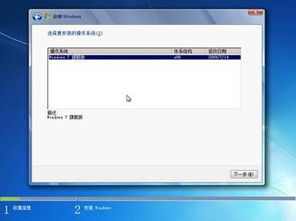
重装系统后,需要安装电脑的驱动程序,以确保硬件设备正常工作。
进入Windows系统,打开“设备管理器”。
查找需要安装驱动的硬件设备,右键点击并选择“更新驱动程序”。
选择“自动搜索更新的驱动程序软件”或手动下载驱动程序进行安装。
按照提示操作,完成驱动程序的安装。
通过以上步骤,您可以在Lenovo笔记本上轻松完成系统重装。在重装系统过程中,请注意备份重要数据,并按照提示操作,以确保系统安装顺利。
相关推荐
教程资讯
教程资讯排行













